Telepítési utasítások snapsh for canon pixma ip7240, mg5440, mg5540, mg6440, mx924, ix6840, mg7140
MnogoChernil.ru Moszkva. per. Greater Cherkassk, 4, 6. oldal +7 (499) 390-48-75
Amikor telepíti a CISS a nyomtatók és MFP Canon Pixma iP7240, MG5440, MG5540, MG6440, MG5640, MG6640, MX924 és iX6840. a CISS 6 színű MG7140, MG6340, iP8740, MG7540 esetén is különös figyelmet kell fordítani a hurok telepítésére. Az a tény, hogy ezeknek a modelleknek nagyon kevés szabad helyük van. A gyártó a lehető legnagyobb mértékben csökkentette a kocsi parkolójának fedelét, ezért a CISS használatakor a kábelt alulról, és nem hagyományosan felülről kell szállítani. Ha még mindig szüksége van a felső rakodásra, meg kell szakítani a hajótest elemét.
Figyelem: a raktározást nem töltött LPG-vel kell végrehajtani! Az összes művelet megkezdése előtt olvassa el az összes utasítást! A rendszer telepítésének megkezdéséhez nyissa ki a nyomtató fedelét a patronok eléréséhez, és amikor a kocsi a cserehelyzetbe kerül, húzza ki a tápkábelt a konnektorból.
Ez az útmutató is alkalmas egyéb eszközök Series iP7200, MG5400, MG5500, MG6400, MG5600, MG6600, MX920 és iX6800, MG7100, MG6300, iP8700, MG7500.
Utasítás az alsó sor rögzítéséhez
1. Távolítsa el a nyomtató vagy az MFP bal oldali fedelét. Ez rögzítésre szorul: két alulról, három felülről és egy hátulról. Rájuk csak csak nyomja meg (ne féljen a sajtó, a reteszek elég erősek, nehéz megszakítani őket).

A Canon Pixma iP7240 a baloldali borítóval eltávolítva
2. Húzza ki a hurokkábelt a CISS kapacitásaitól vagy a patronokból, és vigye át a kártyák között (például az alábbi képen). Legyen óvatos: a hurkot helyesen kell forgatni, nem csavart.

3. A cső testének belsejébe az alsó részre kell helyezni, a lehető legközelebb a nyomtató tokjának elülső falához, majd a kábelt a kocsi jobb oldalán kell elhelyezni, és fel kell mennie (lásd a fényképet). A test aljára két oldalas kétoldalas szalagra helyezze a szalagot - középen, és amennyire csak lehetséges a bal oldalon. Ügyeljen arra, hogy mindkét irányban mozgassa a nyomtatófejet mindaddig, amíg meg nem áll - ellenőrizze, hogy a kábel hosszúsága elegendő-e.
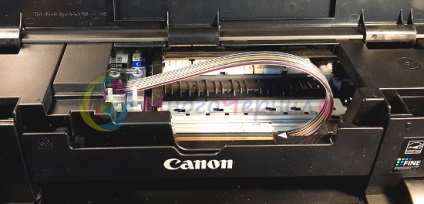
A hurok hossza pontosan olyan legyen, hogy elegendő legyen ahhoz, hogy a kocsi jobbra álljon

A csőszerkezet alját a lehető legközelebb kell elhelyezni az elülső élhez

A sík a nyomtató belsejében (balra): nem szabad véletlenszerű és laza foltok lennének
Így blokkolja a nyitott fedél érzékelőjét.

6. Csatlakoztassa a tok bal oldali burkolatát a hátsó reteszekhez. A hurok az előtte lévő nyíláson keresztül távozik. Lehet vágni egy részét a fedelet - akkor lehet teljesen lezárt.

7. A nyomtató üzembe helyezése előtt ellenőrizze, hogy a hurok nem akadályozza-e a kocsi normál mozgását (beleértve annak hosszát is, hogy a jobb szélső pozícióba kerüljön).
Útmutató a kábel felhúzásához

Mit kell eltávolítanunk a CISS-hurok szabad mozgásakor a "felülről" (pirossal jobbra jelölve)
2. Szerelje fel a konzolt, és helyezze a kábelt a kocsi mozgásának felett, az alábbi képen látható módon. A fedél szinte zárt állapotban is kinyomtatható, de az érzékelő még blokkolni kell.

Az MG5540, az MG5440, az MG6340 és hasonlók vízszintes felszerelése.
Ezeken a többfunkciós készülékeken (és néhány más sorozatban) egy kábelt helyezhet el, és anélkül, hogy a hajótestet felismeri vagy megtöri az alkatrészeket. Az egyetlen dolog - a huroknak el kell mennie a fedéltartó mögé, mert ehhez le kell vágni a tartóit, majd be kell helyezni őket. A hurok ilyen módon lesz lefektetve (jobb oldali nézet, borítótartó eltávolítva):

Oldalflip az iX6840-hez
Ez a módszer például a Canon Pixma iX6840-hez használható. Biztosítsa a csöveket a kocsi jobb oldalán lévő patronokról, mint az alábbi fotón. Használjon speciális hajlított klipet, vagy ragasszon egy normál klipet.

A tok flex kábelét a nyomtató bal szélétől kezdve a lehető legközelebb a falhoz kell csatlakoztatni két vagy három rögzítőkhöz.

Fotó közelebb tekintve.

A felülnézet. A kocsiban lévő patronok - a parkolóban.

Oldalsó flip áramkör a CISS for MG5640, MG5740 készülékhez
A CISS hurok ideális elhelyezése az MG5640-en, ki kell választani egy kicsit: a fedelet le kell nyitni a kijelzővel és a kezelőszervekkel.
- Távolítsa el a burkolatot úgy, hogy a reteszt az emelő fedél peremén nyomja.
- Távolítsa el a három ezüstcsavart.
- Nyomja le a jobb és bal oldali reteszeket, forgassa el a fekete panelt (a kijelzővel, a gombokkal és a táblával).
- Távolítsa el a két fehér csavart.
- Miután két reteszt kinyitott, távolítsa el a sávot a "CANON" feliratsal.
- Helyezze vissza a fedélzetet és a panelt a gombokkal, majd rögzítse és rögzítse a három csavart.
- Először rögzítse a burkolat elülső élét, majd csavarja be az oldalsó felületeket és a túlsó oldalt.
Egyébként néhány nyomtató és MFP sorozat esetén a heveder együtt kerül a karokra, amelyek a fedelet vízszintes helyzetben tartják. Ebben az esetben a karok alsó részének leválasztásához nyomja meg a karok mögött található klipeket, és tolja el a karokat.


A flexibilis kábelt a tok bal oldali szegélyétől kezdve a tartóhoz rögzíti.

Így néz ki az MFP a lezárt fedéllel és a tartályok oldalán.


Emlékeztetjük Önöket arra, hogy csak a vonat felhelyezése után érdemes tankolni a tankolót.
Tankolás és szivattyúzás CISS a Canon Pixma (szabványos utasítás)
A nagy nyílások beszúrni konténerek tölcsér öntéséhez tintát (ha tartalmazza), és a kis lyukak, amelyek vékony fölött légkamra (néha készült formájában egy cső), a gumi dugók összhangban színekben.


Újratöltött adományozó kapacitás CISS
A tartályok utántöltése után zárja le a nagy lyukakat színes dugóval. Kis nyílások nyitva és a levegőszűrők behelyezése (annak megelőzése érdekében, hogy a por belépjen a rendszerbe).
Tisztítsa meg a rendszert és töltse fel újra a patronokat
1. módszer (ha van egy második lyuk a patronokon)
Tegyen be egy fecskendőt tű nélkül a patron lyukába, általában egy dugóval. Ugyanakkor nem kell eltávolítania a narancssárga állványokat. Javítani kell a kazettaegységet ebben az eljárásban, különben a színek nem fognak felhalmozódni a tintatartályba, hanem közvetlenül a töltőanyagon keresztül jutnak a fecskendőbe, és a patron nem töltődik fel! Ezután húzza meg a fecskendő dugattyúját: a tinta betölti a csonkot, és elkezd folyni a patronba. Miután a patron tele van, és a tinta teljesen feltölti a töltőanyagot, távolítsa el a fecskendőt és zárja le a patront.


2. módszer (ha a kazettákon csak egy lyuk van)
- Vegye ki a rendszer egyik patront - fordítsa meg úgy, hogy a patron fúvóka felül legyen, majd vegye le a védő narancsszínű dugót a patronból. A szivattyúzás során mindig a fúvókának kell lennie.
- Távolítsa el a légszűrőt a tintapatron kis lyukáról.
- Helyezzen levegőt a fecskendőbe, helyezze be a tintatartály kis nyílásába.
- Lassan vigyen fel levegőt a kamrára (nagy tartálydugóval lezárva). Láthatja, hogy a tinta a rugalmas hurok mentén áramlik a patronra. Amikor a tinta teljesen feltölti a patront, és a patron fúvóka a megfelelő tintaszintet veszi, állítsa le a levegőt. Szükség esetén a fecskendő dugattyúját 1 cm-rel vissza kell húzni, hogy távolítsa el a felesleges tintát a fúvókából.
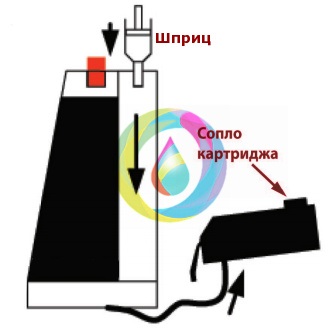
CISS patronok és szivattyúrendszer feltöltése
Tömítések felszerelése
Ha a nyomtató elhasználódott vagy működés közben problémák vannak a tintabefoiyó, lehet szerelni csatlakozók nyomtatófej különleges O-gyűrűket (egyes változatoknál a CISS gyűrűk vannak telepítve a tetején az eredeti nem, hanem inkább azok a gyűrűk, amelyek már a nyomtatófej). Általában az új nyomtatókra nincs szükség tömítésekre (külön megvásárolhatóak is).


Az adományozó tározók szintjének szabályozása
Állítsa be a CISS adományozó kapacitását 0 - 3,5 centiméter magasságban az asztal felett, amelyen a nyomtató áll. Bizonyos esetekben a szint módosítható, további részletekért kattintson ide). Ha a festék nyomtatáskor csepeg a papírra, engedje le a tartályt, ha nem nyomtat, emelje fel.
A telepítés vége
Most bekapcsolhatja a nyomtatót. Miután bekapcsolta a nyomtatót, várjon, amíg a tinta befejeződik, majd nyomtasson ki egy nyomtatási minőségre vonatkozó jelentést. Ha ez nem ideális, kézzel indítsa el a fej tisztítását (tisztító fúvókák) a számítógép illesztőprogramjának menüjében (a tisztítás kezdetét jelezve, beleértve a nyomtató utasításait is). Nyomtasson ki egy nagy színes képet, és értékelje az eredményt. Ha ez nem kielégítő, hagyja a rendszert 10-20 percig letelepedni, és ismételje meg a tesztet. Ha a nyomtatás még mindig nem jó minőségű, próbálja meg megváltoztatni a donortartályok telepítésének magasságát.
A hírekhez kapcsolódó termékek
Jó napot! Arra gondoltam, hogy a CISS for IX6840, tk. a natív tintatartályok kis mennyisége annyira kicsi, hogy néha napi többször fel kell tölteni őket ((
Biztos vagyok benne, hogy a CISS megoldja a problémámat, van egy kérdésem:
Hogyan tudom rendezni a CANON IX6840 kimenetét?
A kérdés logikus a CISS használatakor. Talán már ott van, de nem láttam ilyet. Köszönöm!
Következtetés hulladék tinta ezen a modellen nem azért, mert ez a modell általában a „nem él”, amíg szükséges. Nem beszélve arról, hogy ez a modell CISS jobb, ha nem is próbálja, hogy - mivel az A3 elérje a normális ciklus nem fog működni - ez sag zazhevyvatsya és ragaszkodnak a szervezetben.
Jó napot!
És rendelhet nspch-t az mx924-hez egy speciális látogatással a házhoz és a telepítéshez (mi is fizetni fogunk)?
Legutóbbi bejegyzések
- Lira Lev. Helló, mondja el a Canon Maxify MB2740-t - minden patronban pigmentált vagy csak fekete.
- Elena. Üdvözlünk! Megjeleníti a tintapatronokat nem lehet felismerni: a patronok listája. Az eredeti epson i ..
- Nick MnichCherny. Melyik nyomtató jelzi a számokat, amikor megkérik a patronok cseréjét és a CISS chipen írt adatokat.
- Vitali. A CISS a frissítés után és az eredetikre nyomtatott előtte, amennyire emlékszem a frissítés problémájára.
- Nick MnichCherny. Így a frissítés után nem láttam.
- Vitali. Üdvözlünk! Az Epson XP-235 megszüntette a CISS megjelenését. A hivatalos firmware frissítése befolyásolta volna.
Érdekes újdonságok

Újratölthető patronok az Epson XP-342, XP-332, XP-432 (29, 29XL)

Újratölthető patronok (PZK) az Epson P800-hoz

Tinta HP T790, T795, 6 színben

CISS az Epson SC-T3200, az SC-T5200, az SC-T7200 készülékhez

HP 655 OCP tinta